Logiciel pour nettoyer le registre Windows
Tout d'abord, essayons de comprendre comment nettoyer le registre du système Windows à l'aide des programmes appropriés. Ci-dessous, vous trouverez indiqués et expliqués ceux qui, à mon avis, représentent les meilleurs de la catégorie. Ils sont assez simples à imputer mais, s'il vous plaît, utilisez-les toujours consciencieusement. Compris?
Nettoyeur d'erreurs gratuit
Le premier parmi les programmes utiles pour nettoyer le registre Windows que je veux vous conseiller d'essayer est Nettoyeur d'erreurs gratuit. C'est un logiciel gratuit qui, en fait, vous permet de réparer facilement le registre du système et de ramener les performances du PC aux niveaux du passé. Voyons en détail comment cela fonctionne.
Dans un premier temps, rendez-vous sur la page de téléchargement du programme et cliquez sur le lien Télécharger ici que vous trouvez en correspondance avec le libellé Nettoyeur d'erreurs gratuit version 3.xx. Une fois le téléchargement terminé, ouvrez le fichier .exe obtenu et cliquez sur Si. Dans la fenêtre qui s'ouvre, cliquez sur le bouton Suivant, acceptez les conditions d'utilisation du programme en cochant l'article I accept the agreement et cliquez d'abord Suivant pendant quatre fois consécutives, puis installer e finition pour terminer la procédure d'installation.
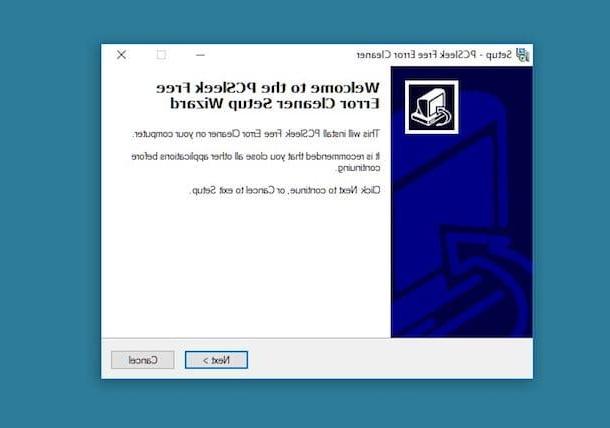
Démarrez ensuite le programme en double-cliquant sur son icône qui a été ajoutée sur le bureau (ou appelez-le à l'aide du bouton menu Démarrer) puis appuyez sur Si en réponse à l'avertissement que vous voyez apparaître et appuie sur le bouton Start scan situé dans la partie inférieure droite de l'écran Free Error Cleaner pour lancer la recherche d'erreurs dans le registre Windows et, lorsque la procédure est terminée, cliquez d'abord sur Suivant et alors Page de réparation e Réparez maintenant ! pour réparer les erreurs trouvées dans le journal système.

Appuyez ensuite sur le bouton Fini pour revenir à l'écran principal du programme, tandis que si vous souhaitez annuler les modifications apportées par Free Error Cleaner dans le registre Windows, cliquez sur Restaurer, sélectionnez la date de la dernière réparation effectuée dans la liste, appuyez sur le bouton Restaurer situé en bas à droite et répondez OK à tous les avertissements qui apparaissent.
Observation: Lorsqu'il vous est demandé d'enregistrer votre copie du programme, cliquez sur le lien approprié, remplissez le formulaire qui vous est proposé puis saisissez le code obtenu dans le champ à l'écran. L'inscription est gratuite ainsi que l'utilisation du logiciel mais si elle n'est pas effectuée le programme ne sera plus utilisable.
Ccleaner
Le programme dont j'ai parlé plus haut ne vous a pas convaincu et vous cherchez une alternative valable ? Alors essaye Ccleaner et vous verrez que vous ne le regretterez pas. Vous n'en avez jamais entendu parler ? Bizarre, c'est très connu. Dans tous les cas, il n'y a pas de problème, réglons-le immédiatement. Il s'agit d'un logiciel pour les systèmes d'exploitation Windows (ainsi que pour Mac) dont le but principal est de libérer de l'espace disque en éliminant les fichiers inutiles enregistrés sur le PC mais qui est tout aussi efficace pour désinstaller des programmes sans laisser de traces, supprimer les disques en toute sécurité, supprimer les doublons fichiers et plus, y compris le nettoyage du registre des entrées inutiles. C'est gratuit mais est également disponible en deux variantes payantes avec des fonctionnalités supplémentaires.
Pour l'utiliser à vos propres fins, visitez d'abord le site Web du programme et cliquez sur le lien CCleaner.com que vous trouvez en correspondance de la colonne Gratuit. Attendez ensuite que la procédure de téléchargement de CCleaner soit lancée et terminée, puis ouvrez le fichier .x obtenu et appuyez sur le bouton Oui. Ensuite, définissez l' comme langue à l'aide du menu déroulant en haut, décochez la case relative à l'installation de tout logiciel supplémentaire non utile à cet effet, cliquez d'abord sur Installer et puis Démarrer CCleaner.

Une fois que la fenêtre CCleaner apparaît à l'écran, cliquez sur l'onglet enregistrer placé à gauche et appuie sur le bouton Trouver des problèmes qui est en bas à droite. Attendez donc que le programme soit capable d'identifier toutes les entrées de registre à réparer puis cliquez sur Réparer les problèmes sélectionnés... et indiquez si vous avez l'intention ou non de sauvegarder le registre en répondant à la question que vous voyez apparaître. Appuyez ensuite sur Réparer sélectionné et pour conclure appuyez sur Fermer .

Comme je vous l'ai dit quelques lignes plus haut, nettoyer le registre séparément CCleaner vous permet d'effectuer diverses autres opérations utiles pour la maintenance et l'entretien de Windows. Si cela vous intéresse et que vous souhaitez donc en savoir plus sur le fonctionnement du logiciel, je vous propose de consulter mon tutoriel dédié spécifiquement au sujet : comment télécharger et utiliser CCleaner.
Durée de vie du registre
Un autre excellent logiciel auquel vous pouvez faire appel pour nettoyer le registre Windows comme alternative à ceux mentionnés ci-dessus est Durée de vie du registre. Il est gratuit, en , compatible avec toutes les versions de Windows et est capable de remplir parfaitement la tâche dont il est chargé. Contrairement aux ressources ci-dessus, il sauvegarde automatiquement les données du registre, donc en cas de problème, il est toujours possible de les résoudre.
Vous me demandez comment l'utiliser ? Je vous le signale tout de suite. Tout d'abord, connectez-vous au site Web du programme et cliquez sur le bouton Tu piges! qui est au centre de l'écran. Attendez quelques instants que le fichier d'installation de Registry Life soit téléchargé, puis ouvrez-le et appuyez sur Cours et Si.
Maintenant, cliquez sur le bouton Avanti, sélectionnez la voix J'accepte les termes du contrat de licence et continue d'appuyer Avanti. Retirez toutes les coches liées à l'installation de programmes supplémentaires, appuyez à nouveau sur Avanti, Alors Installer et pour conclure appuyez sur Fins.

Maintenant que vous voyez la fenêtre du programme sur votre bureau, cliquez sur le bouton Exécuter la vérification du registre, attendez que l'analyse de la base de registre du système Windows soit lancée et terminée puis cliquez sur le bouton Corriger des problèmes et par la suite sur finition.

Une fois la fenêtre principale du programme réaffichée, cliquez également sur le bouton Optimisation de l'exécution pour faire toutes les différentes optimisations possibles au registre, puis cliquez sur Effectuer l'optimisation du registre et par la suite sur OK. A la fin de la procédure, cliquez sur le bouton Fermer.
Nettoyer le directeur système Windows manuellement
Passons maintenant au nettoyage manuel du registre. C'est faisable mais, comme vous pouvez le deviner par vous-même, cela demande un minimum de patience et d'attention supplémentaire ainsi qu'une connaissance approfondie des éléments sur lesquels intervenir. Dans tous les cas, je prévoirai de vous expliquer comment procéder mais vous, s'il vous plaît, n'effectuez que les opérations dont vous êtes sûr et si quelque chose n'est pas clair pour vous, n'improvisez pas mais essayez d'abord de vous documenter le plus possible ( ou oubliez-le et contactez l'un des logiciels ci-dessus).
Cliquez d'abord sur le Bouton Démarrer (celui avec le drapeau de fenêtres) en bas à gauche de la barre des tâches, recherchez et lancez Cours, numérique regedit dans le champ vide à côté de l'article Vous ouvrez: de la nouvelle fenêtre à l'écran puis cliquez d'abord sur OK et puis Si
Vous devriez maintenant vous retrouver devant l'éditeur de registre. L'interface est organisée en deux sections : à gauche, vous trouvez celle qui doit être utilisée pour accéder à l'ensemble de la structure des dossiers, tandis qu'à droite, il y a celle qui vous permet de visualiser les valeurs individuelles.
Avant d'effectuer toute opération, cependant, je vous recommande de sauvegarder les données du registre système en cliquant sur le libellé Déposez le en haut à gauche de la fenêtre, en choisissant Exportation ... dans le menu qui s'ouvre, en attribuant un nom au fichier (ex. Sauvegarde du registre système), en indiquant l'emplacement sur votre ordinateur où l'enregistrer et en appuyant sur Sauver. Avant d'enregistrer la sauvegarde, assurez-vous qu'en correspondance avec le libellé Plage d'exportation l'article est sélectionné tous (et sinon, sélectionnez-le !).

Si des problèmes surviennent alors, vous pouvez alors restaurer la sauvegarde (le fichier avec l'extension .reg auquel vous avez attribué le nom comme vous le souhaitez) en l'important dans le registre du système en cliquant d'abord sur l'entrée Déposez le et puis là dessus Cela compte ...
À ce stade, vous pouvez enfin commencer à travailler sur le registre au sens strict du terme. Tout d'abord, supprimez tous les éléments liés aux logiciels qui ne sont plus installés sur votre ordinateur. Puis développez la clé HKEY_CURRENT_USER en appuyant sur le parent dard, développez la clé Progiciel et recherchez toutes ces clés qui contiennent le nom du logiciel que vous avez supprimé de votre PC. Lorsque vous trouvez une clé liée à un programme donné, faites un clic droit dessus et choisissez effacer dans le menu qui s'ouvre.

Effectuez ensuite une recherche des logiciels en fonction de leur nom, de leur nom d'exécutable et/ou du nom de leurs dossiers et supprimez toutes les entrées faisant référence aux programmes déjà désinstallés. Pour cela, appuyez sur dans le menu Modification, cliquer sur Trouve…, tapez le texte utilisé pour rechercher les entrées de l'application dans le champ vide et appuyez sur OK. Toutes les entrées trouvées dans le registre faisant référence aux critères de recherche seront mises en évidence. Vous pouvez les supprimer en appuyant simplement sur Cancun sur le clavier de l'ordinateur.

Enfin, voyons comment se débarrasser des éléments de démarrage indésirables. Pour ce faire, développez les touches Ordinateur HKEY_LOCAL_MACHINE SOFTWARE Microsoft Windows CurrentVersion, met en évidence la clé course, repérez les valeurs à supprimer dans la section de gauche, faites un clic droit dessus et cliquez sur effacer dans le menu qui s'affiche. Réalisez les opérations que je viens de vous indiquer également dans la position HKEY_CURRENT_USER pour terminer toute la procédure.
Comment nettoyer le registre Windows

























